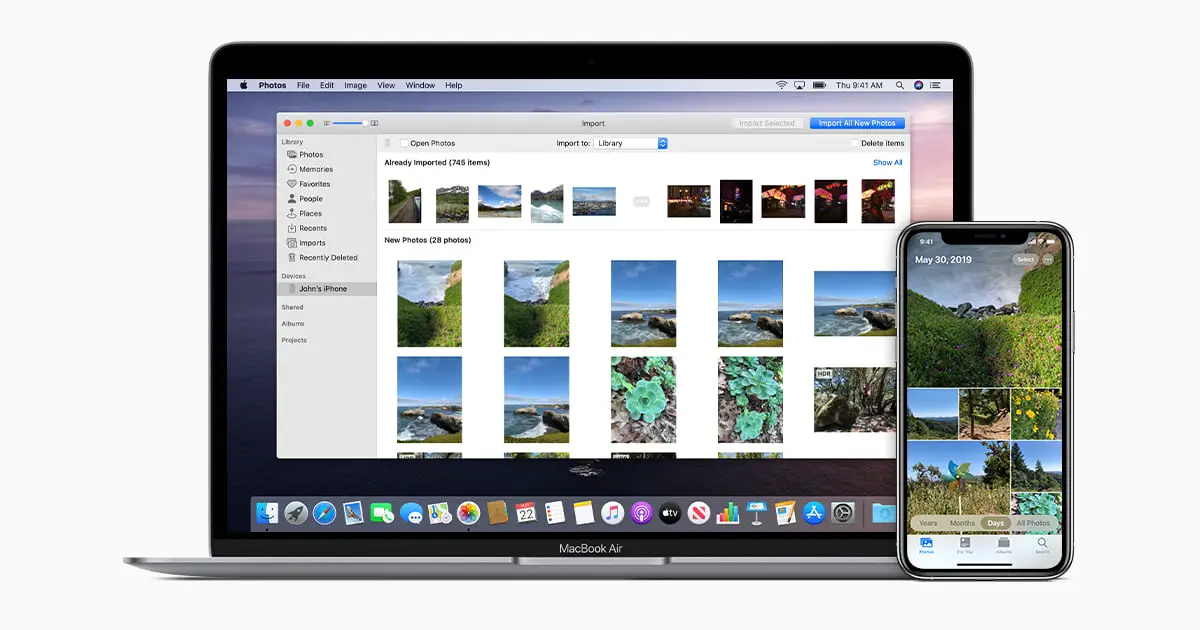如果您不知道如何在 macOS 上删除 iPhone 备份,我们将为您提供帮助。 从 macOS Catalina 开始,iTunes 作为 iPhone 和 iPad 在 Mac 上的管理工具已经消失了。 那些将文件保存在计算机上的人必须使用 Finder 来管理它们。
如何在 macOS 上删除 iPhone 备份?
尽管现在大多数用户都通过 iCloud 进行备份,但在某些情况下,我们可能更愿意在 Mac 上进行备份。 它也可以是一种不依赖 iCloud 或不必每个月购买空间的方式。
无论如何,如果您想在 Mac 上备份文件,您需要按照以下步骤操作:
- 使用 Lightning 数据线将 iPhone 连接到 Mac。
- 打开 Finder 并在左侧栏中查找 iPhone 出现的部分。
- 选择它,您将看到一个类似于旧 iTunes 界面的界面。
- 转到“常规”选项卡,您将在其中看到上次备份 iPhone 的时间和地点。 在备份部分,选择保存此 Mac 上所有数据的选项,然后单击立即备份。 如果您以前从未这样做过,它会要求您创建密码。
完成最后一步后,Mac 将创建一个新备份。 当然,如果我们手机上有很多内容,这将是一个需要相当长一段时间的过程。
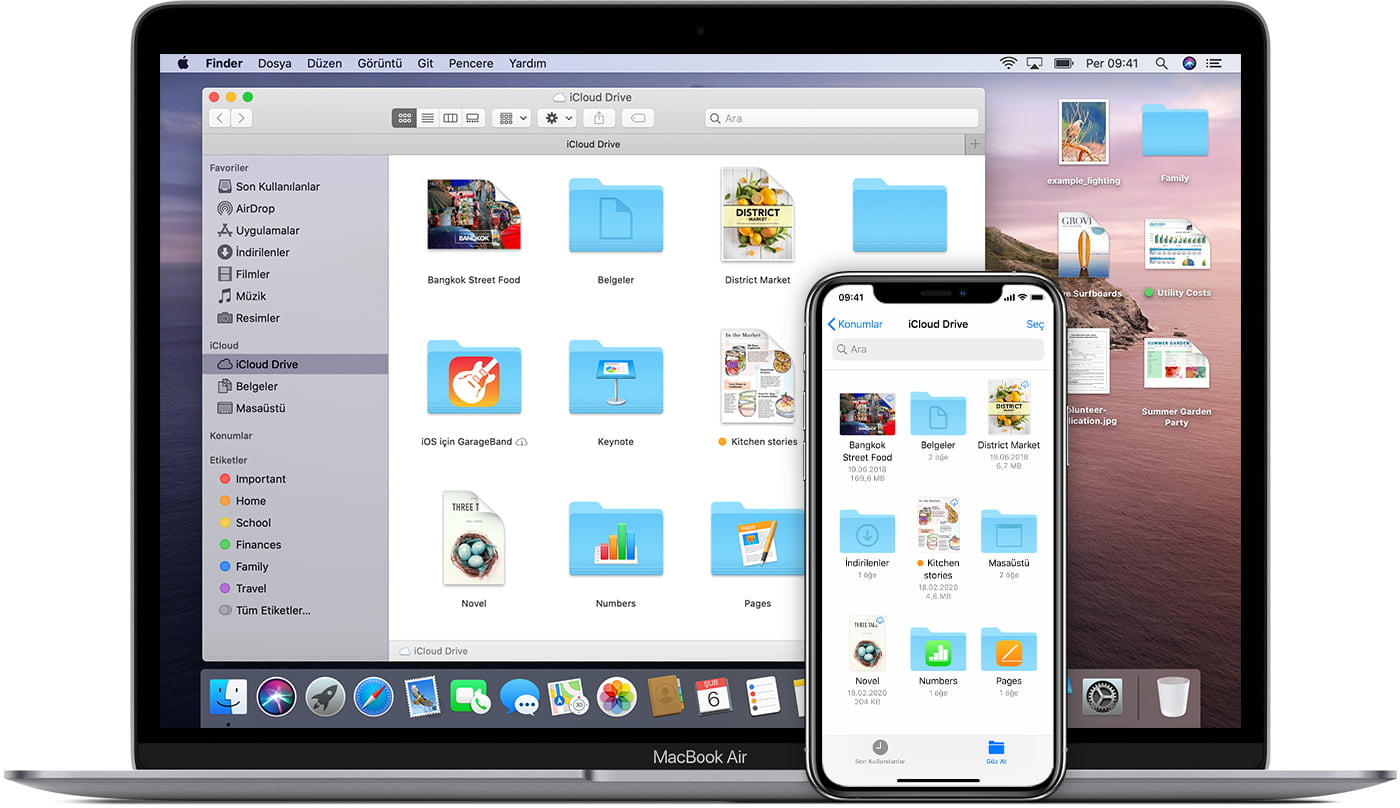
如果要删除您创建的备份,您需要按照以下步骤操作:
- 使用 Lightning 数据线将 iPhone 连接到 Mac。
- 打开 Finder 并在菜单左侧选择您的 iPhone。
- 在“常规”选项卡的“备份”部分,您将看到一个用于管理它们的按钮。
- 您将看到已保存的所有备份的列表,选择要删除的备份。
- 选择您想要的,然后单击“删除副本”按钮。
- 确认操作。
如您所见,该过程非常简单。 如果您仔细按照这些步骤操作,应该没有问题。 你为什么不试试呢?